- 1.4.3.6.6.5.1. Fonctionnalité V12 - Conditions préalables
- 1.4.3.6.6.5.2. Dialogue "Gérer l'index" --- Appel et déroulement en général
- 1.4.3.6.6.5.3. Dialogue "Gérer l'index" --- Colonnes
- 1.4.3.6.6.5.4. Dialogue "Gérer l'index" --- Exemple de génération
- 1.4.3.6.6.5.5. Dialogue "Gérer l'index" --- /
- 1.4.3.6.6.5.6. Dialogue "Gérer l'index" --- Pages à onglet
Le
IndexManager de la V12 utilise un
JavaLucene, qui fait partie des $CADENAS_SETUP/partsol.cfg
la touche suivante est activée.
[INDEX:LUCENE] JavaLucene=1
Même si un index complet est disponible à partir de la V11, l' index plein texte [Full-text index] pour la V12 doit être entièrement recréé. En outre, l' index LinkDB [LinkDB index] doit également être recréé, car il utilise également le nouveau type d'index. Le géo-index [Geo index] s'affiche immédiatement et correctement, mais il doit également être recréé, car il existe de nouveaux algorithmes qui élargissent les possibilités de recherche.
L'illustration montre la situation avec le nouvel index après la mise à jour de la V11 à la V12 qui vient d'être effectuée. L'index n'a été recréé que pour le catalogue "ANSI".
Dans PARTadmin, sélectionnez la catégorie Gestion des index [Index administration].
Sélectionnez le catalogue à indexer ou le catalogue que vous souhaitez examiner.
Dans le menu contextuel du catalogue, cliquez sur la commande Gérer l'index.... [Manage index...]
-> La boîte de dialogue Paramètres IndexManager [IndexManager preferences] s'ouvre.
Déterminez quelles statistiques doivent être chargées. Cochez les cases correspondantes. (Le chargement prend un peu de temps).
Geo (ancien index). Par défaut, cette option est désactivée, car elle n'est pas pertinente dans la configuration par défaut.
GeoDB (activé par défaut - à partir de la V12.7, cet index est utilisé, sauf s'il est explicitement désactivé. Dans la mesure où un ancien index est disponible, il est automatiquement converti en arrière-plan en un nouvel index dès que le serveur d'applications est en marche).
Toujours afficher cette boîte de dialogue [Always show this dialog]: Si vous avez désactivé cette option, mais que vous souhaitez afficher la boîte de dialogue plus tard, activez l'option Afficher la boîte de dialogue des paramètres au prochain démarrage dans l'onglet Paramètres (voir Section 1.4.3.6.6.5.6.7, « Réglages »).
-> La boîte de dialogue Gérer l'index [Manage index] s'ouvre, par défaut avec l'onglet Statistiques [Statistic] ouvert.
La colonne Chemin / Projet [Path / Project] montre la structure du catalogue sélectionné. Les autres colonnes indiquent le pourcentage de génération pour les éléments correspondants.
Géo: Algorithmes spéciaux pour la recherche géométrique (3D) [Geometric search (3D)]
Topo: algorithmes spéciaux pour la recherche de topologie [Topology search]
GeoDB(Partielle) [GeoDB(Partial)]: La colonne GeoDB(Partielle) [GeoDB(Partial)] n'est affichée que si un catalogue a été marqué pour la recherche partielle par un fichier de configuration. Voir Section 1.7.5.8.4, « Block [settings] Key PartialSearchCatalogs - Recherche partielle ».
Texte intégral [Full-text] / LinkDB: selon que ou est sélectionné en haut à gauche, le titre de colonne correspondant est affiché.
Rouge: aucune information sur l'indice n'est disponible (0%)
Jaune: informations sur l'index disponibles (mais incomplètes)
Vert: Informations d'index complètes disponibles (100%, c.-à-d. toutes les empreintes digitales ou index de texte pour toutes les lignes ... Un GeoIndex complet n'est en général recommandé / nécessaire que pour les catalogues de pièces propres)
Blanc (-): Pour ces projets/dossiers, il n'y a pas d'entrées dans la LinkDB, c'est-à-dire rien que l'on puisse indexer.
Gérer [Manage index...] les générations d'index au moyen d' Index. [Manage index...].. ou Générer un index pour la recherche plein texte [Create full-text search index] | Créer des index de recherche LinkDB [Create LinkDB search index] | Les index de recherche géographiques [Geometrical search index] font en principe exactement la même chose.
En utilisant Générer un index pour la recherche plein texte [Create full-text search index] | Créer des index de recherche LinkDB [Create LinkDB search index] | Index de recherche géographique [Geometrical search index], seuls des catalogues entiers peuvent être sélectionnés et indexés.
Via la boîte de dialogue Gérer l'index [Manage index], il est également possible d'indexer des dossiers, des projets et même des lignes.
La génération du géo-index est présentée ci-dessous à titre d'exemple. De plus, l'index GeoDB (partiel) [GeoDB(Partial)] est généré, pour lequel un paramètre de configuration spécial doit être défini (voir Section 1.4.3.6.6.15, « Mise à jour de l'index de recherche plein texte (et de l'index de recherche géographique ) pour trouver des valeurs topologiques via la recherche plein texte »).
La situation de départ montre le répertoire et les projets en rouge. Le pourcentage indique 0% dans toutes les colonnes (GeoDB(Geo) [GeoDB(Geo)], GeoDB(Topo) et GeoDB(Partiel)) [GeoDB(Partial)]. Cela signifie qu'il n'y a pas d'index GeoDB.
Par exemple, au niveau du projet, cliquez sur la commande de menu contextuel Ajouter un projet à la génération d'index géographiques [Add project to geo index generation].
-> La page d'onglet Génération d'index [Index generation] s'ouvre.
-> La case à cocher Générer un géo-index [Generate geo index] est déjà activée et la zone de dialogue correspondante est ouverte.
-> Sous Sélection du projet [Select project], le chemin souhaité est déjà saisi. Avec et , vous pouvez effectuer des modifications, c'est-à-dire ajouter ou supprimer d'autres projets et répertoires.
L'ajout est également possible par glisser-déposer.
Le cas échéant, adaptez la valeur sous Pourcentage [Percental fraction], généralement à 100% pour les catalogues d'éléments propres (ce qui est le cas ici dans l'exemple).
-> Sous Statut de génération d'index [Status of index generation], la progression est affichée.
-> Une fois la génération terminée, la page est automatiquement actualisée et les index GeoDB sont affichés à 100%.
-> Sur la page d'onglet Geoindex [Geo index], vous voyez que 3 des 3 index (donc GeoDB(Geo), GeoDB(Topo) et GeoDB(Partiel) [GeoDB(Partial)] =100%) sont présents.
La procédure pour Ajouter un projet à la génération d'index plein texte [Add project to full-text index generation] et Ajouter un projet à la génération d'index LinkDB [Add project to LinkDB index generation.] est identique.
En cliquant sur l'un des deux boutons, vous basculez entre le mode tableau et le mode LinkDB:
Mode tableau: seules les lignes du tableau sont prises en compte
Mode LinkDB: seules les lignes de la LinkDB sont considérées
Idéalement, la valeur devrait toujours être de 100%. Si de nouveaux numéros ERP ont été attribués au fil du temps, la valeur tombe en dessous de 100% et l' index LinkDB [LinkDB index] doit être actualisé.
La page d'onglet Index LinkDB [LinkDB index] affiche le tableau du projet. Ici, vous reconnaissez les lignes qui sont indexées et celles qui ne le sont pas grâce à l'icône correspondante au début de la ligne.
Page d'onglet "Index LinkDB [LinkDB index]" : ici dans l'exemple, le projet "iso_21269.prj" a 3 numéros ERP. L'affichage de 33% indique qu'un seul des trois est indexé.
![[Remarque]](https://webapi.partcommunity.com/service/help/latest/pages/fr/3dfindit/doc/images/note.png) | Remarque |
|---|---|
Selon que le mode ou est sélectionné, les résultats se rapportent à toutes les lignes de la table ou seulement à celles qui apparaissent dans la LinkDB. | |
Les informations de la page d'onglet Statistiques [Statistic] se rapportent toujours à l'élément sélectionné dans l'indextree.
Sélectionnez donc le niveau souhaité (catalogue, répertoire ou projet).
-> Vous obtenez un aperçu complet de Geoindex [Geo index] ainsi que de l' index plein texte [Full-text index] et de l'index LinkDB [LinkDB index], et ce de manière détaillée pour les projets indexés, les lignes et les empreintes digitales.
Nombre de projets [Number of projects]: Total des projets existants
Nombre de projets entièrement indexés [Number of fully indexed projects]: Un projet est entièrement indexé si toutes les lignes du projet sont entièrement indexées.
Pourcentage de projets indexés [Percentage of indexed projects]: Pourcentage
Nombre de lignes entièrement indexées:
Géo/Topo/Partiel : une ligne est considérée comme entièrement indexée si toutes les empreintes digitales appartenant au type d'index sont présentes.
Index de texte : une ligne est considérée comme complète s'il existe des informations d'index pour cette ligne.
Pourcentage de lignes indexées [Percentage of indexed lines]: Indication en pourcentage
Nombre de fingerprints [Number of fingerprints] (Géo/Topo/Partiels uniquement) : Somme des fingerprints possibles
Nombre de fingerprints existants [Number of available fingerprints]: somme des fingerprints présents dans l'index
Pourcentage d'empreintes digitales existantes [Percentage of available fingerprints]: Pourcentage
Une fois la génération d'index terminée, les statistiques sont à nouveau chargées dans IndexManager.
-> Vous obtenez un aperçu des index déposés pour chaque ligne de projet.
Selon que le mode ou est sélectionné, les lignes correspondantes s'affichent sur la page d'onglet Geoindex [Geo index].
Les deux illustrations suivantes montrent un exemple typique de catalogue de fabricant. Par défaut, 1% des lignes de projet ou 3 lignes de projet sont indexées.
Si vous sélectionnez ", 3 lignes de projet sont affichées, car seules ces trois lignes ont une entrée dans LInkDB.

|
Élément complet [Element complete] Tous les index (algorithmes) sont présents pour la ligne (expression) concernée. Elle est donc considérée comme complète. Le moment où un projet est considéré comme complet dépend des valeurs que vous aviez sélectionnées dans la boîte de dialogue IndexManager preferences. |

|
Élément incomplet [Element incomplete]: Tous les index (algorithmes) ne sont pas utilisés pour la ligne (modalité) concernée. |

|
Élément manquant [Element missing]: il n'y a pas d'index (algorithmes) pour la ligne (modalité) concernée. |
|
|
L'élément est obsolète [Element deprecated]: Des algorithmes obsolètes sont utilisés pour la ligne (valeur) concernée. |
![[Remarque]](https://webapi.partcommunity.com/service/help/latest/pages/fr/3dfindit/doc/images/note.png) | Remarque |
|---|---|
Selon que le mode ou est sélectionné, la page d'onglet Index plein texte [Full-text index] ou Index LinkDB [LinkDB Index] s'affiche. | |
Page d'onglet Index plein texte [Full-text index]
Le tableau affiché est similaire à celui de PARTdataManager (sans les colonnes et les informations LinkDB).
Pour les lignes qui commencent par une icône
 sont marqués, il y a un index en texte intégral [Full-text index].
sont marqués, il y a un index en texte intégral [Full-text index].Sélectionnez un seul projet et une seule ligne de tableau.
-> L'index de texte existant est affiché dans les deux zones de dialogue inférieures.
Sélectionnez en bas à gauche le nom d'un élément d'index individuel.
-> En bas à droite, vous voyez alors les termes enregistrés pour l'élément d'index sélectionné.
Onglet Index LinkDB [LinkDB Index]
Couleurs dans la colonne LinkDB
Dans le tableau de la page d'onglet Index LinkDB [LinkDB index], vous pouvez reconnaître les lignes qui sont indexées et celles qui ne le sont pas grâce à l'icône correspondante en début de ligne.
Page d'onglet "Index LinkDB [LinkDB index]" : ici dans l'exemple, le projet "iso_21269.prj" a 3 numéros ERP. L'affichage de 33% indique qu'un seul des trois est indexé.
Page d'onglet Déclaration de résultats [Explanation of result]: pour les analyses internes uniquement
Il est possible d'afficher les résultats de recherche (et leur ordre) pour un terme de recherche. Le "score" d'un résultat de recherche et la manière dont il se compose sont affichés.
En double-cliquant sur un résultat de recherche, l'élément est sélectionné dans l'indextree.
Les variables de recherche appartenant à un projet sont affichées ici, y compris l'unité et le type de la variable, ainsi que tous les textes de description existants.
Page d'onglet Génération d'index [Index generation]: ici, la génération d'index peut être lancée en parallèle pour différents types d'index. Il est possible de sélectionner l'ensemble du catalogue, des répertoires, des projets ou seulement quelques lignes.
Les éléments peuvent être ajoutés à la génération d'index par commande de menu contextuel ou par glisser-déposer.
Voir l'exemple ci-dessus.
Une fois la génération d'index terminée, les statistiques sont rechargées dans Index Manager.


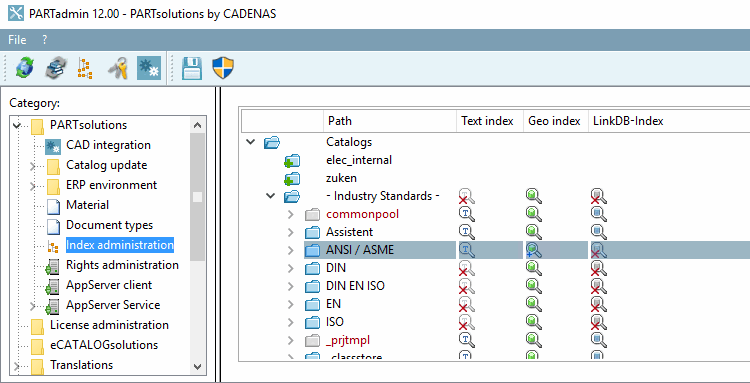


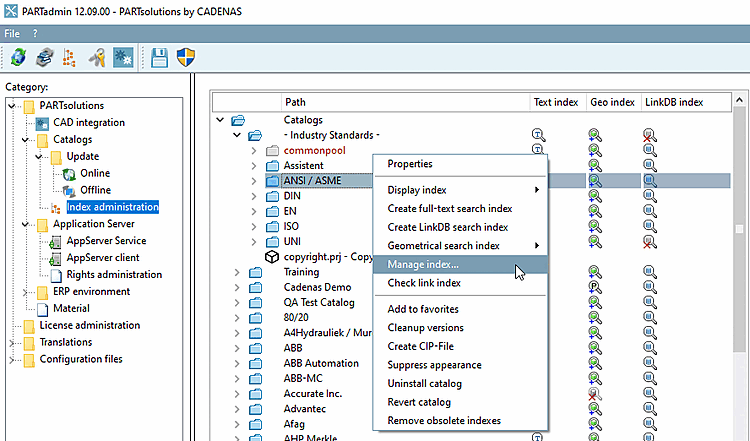
![Paramètres IndexManager [IndexManager preferences]](https://webapi.partcommunity.com/service/help/latest/pages/fr/3dfindit/doc/resources/img/img_731bdf72d76f4956801f559545000fa9.png)
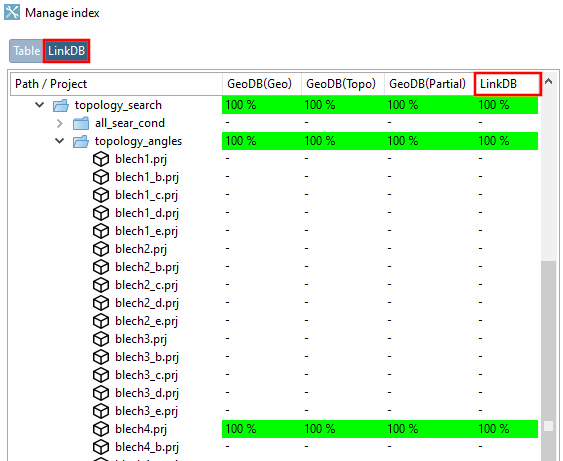
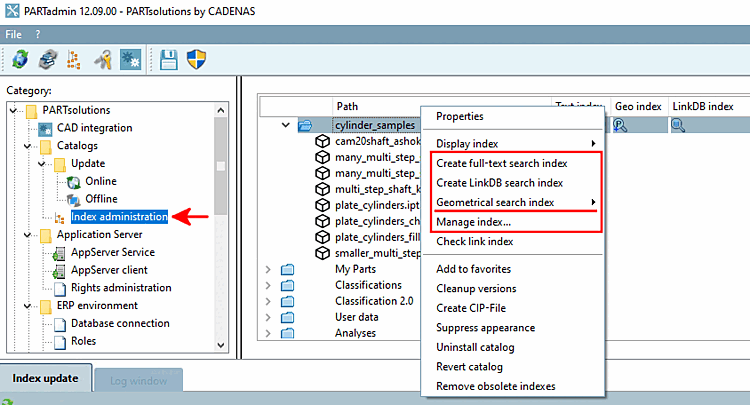
![Dialogue "Gérer l'index [Manage index]](https://webapi.partcommunity.com/service/help/latest/pages/fr/3dfindit/doc/resources/img/img_30f681b88584413ab48a0743f8d2e108.png)
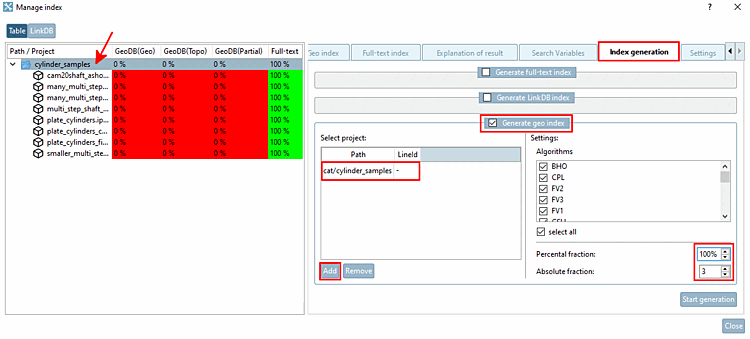
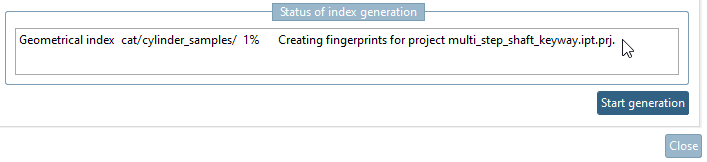
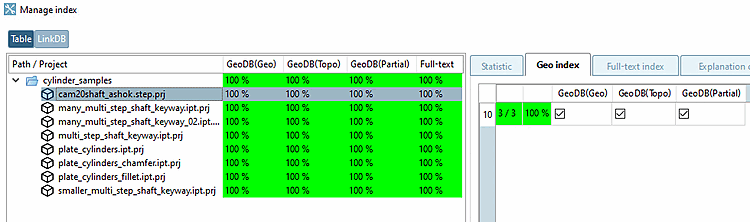
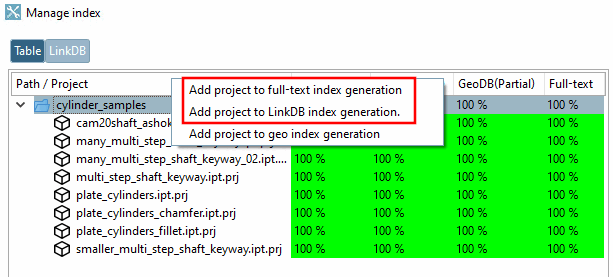


![Page d'onglet "Index LinkDB [LinkDB index]" : ici dans l'exemple, le projet "iso_21269.prj" a 3 numéros ERP. L'affichage de 33% indique qu'un seul des trois est indexé.](https://webapi.partcommunity.com/service/help/latest/pages/fr/3dfindit/doc/resources/img/img_338740bb964e4eb1afb26544f890f937.png)
![Page d'onglet "Statistiques [Statistic]](https://webapi.partcommunity.com/service/help/latest/pages/fr/3dfindit/doc/resources/img/img_e2a233835e934012ae822b3cb7c2da61.png)
![Si vous sélectionnez "Tableau [Table]", toutes les lignes du projet s'affichent.](https://webapi.partcommunity.com/service/help/latest/pages/fr/3dfindit/doc/resources/img/img_c34ff5886c0643cab8afa582415aaf1d.png)
![Si vous sélectionnez "LinkDB [LinkDB]", 3 lignes de projet sont affichées, car seules ces trois lignes ont une entrée dans LInkDB.](https://webapi.partcommunity.com/service/help/latest/pages/fr/3dfindit/doc/resources/img/img_d4d59e23848d433fa2fe355bf97da760.png)
![Page d'onglet "Index plein texte [Full-text index]](https://webapi.partcommunity.com/service/help/latest/pages/fr/3dfindit/doc/resources/img/img_0ec6aa7ce6814679acccd60e994d313f.png)
![Déclaration de résultats [Explanation of result]](https://webapi.partcommunity.com/service/help/latest/pages/fr/3dfindit/doc/resources/img/img_28cb532e0e274a0bb9e605596443bd0f.png)
![Page d'onglet "Paramètres [Settings]](https://webapi.partcommunity.com/service/help/latest/pages/fr/3dfindit/doc/resources/img/img_ef5a10c36d8e46fb95e0fd285654780f.png)